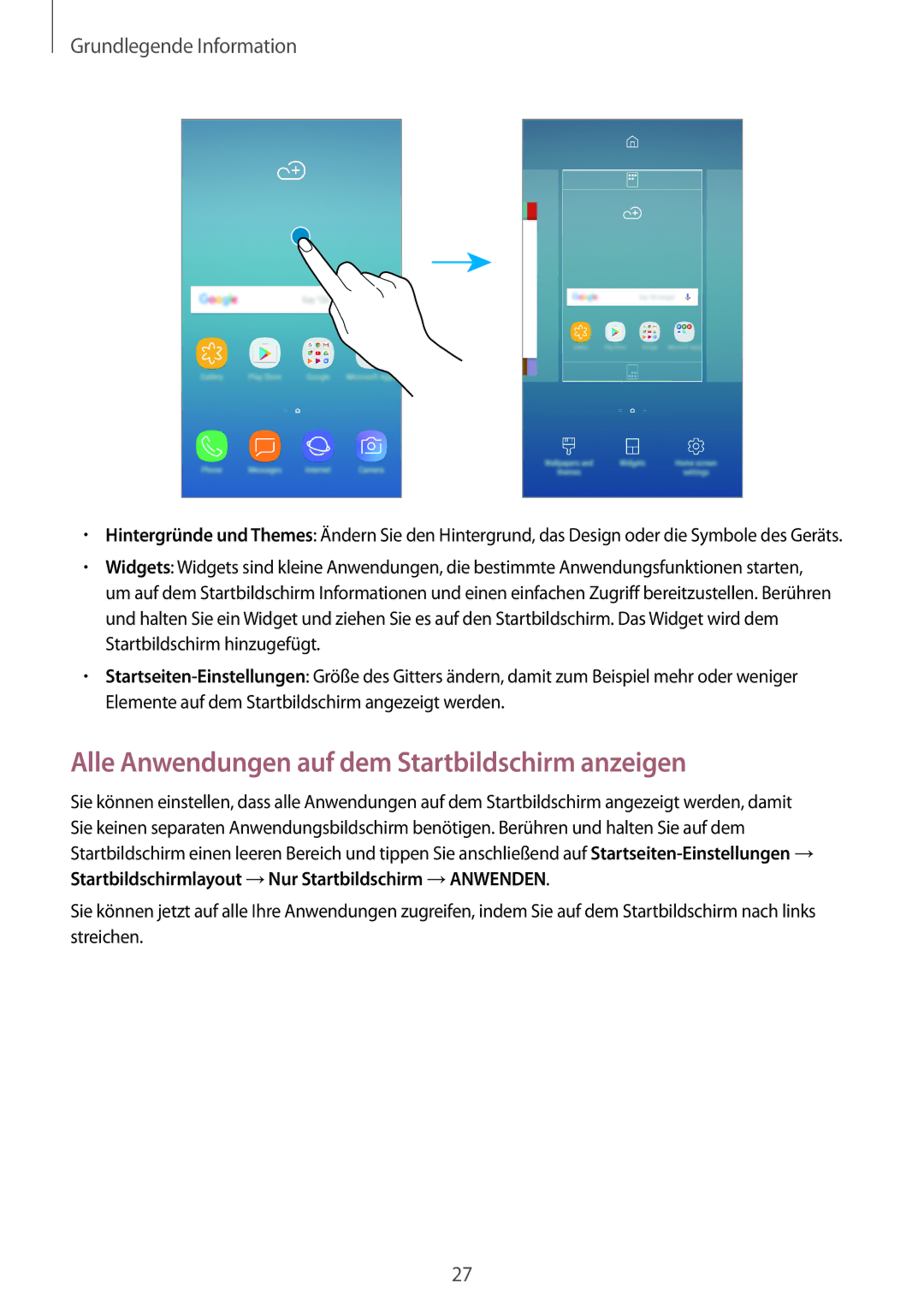Grundlegende Information
•Hintergründe und Themes: Ändern Sie den Hintergrund, das Design oder die Symbole des Geräts.
•Widgets: Widgets sind kleine Anwendungen, die bestimmte Anwendungsfunktionen starten, um auf dem Startbildschirm Informationen und einen einfachen Zugriff bereitzustellen. Berühren und halten Sie ein Widget und ziehen Sie es auf den Startbildschirm. Das Widget wird dem Startbildschirm hinzugefügt.
•
Alle Anwendungen auf dem Startbildschirm anzeigen
Sie können einstellen, dass alle Anwendungen auf dem Startbildschirm angezeigt werden, damit Sie keinen separaten Anwendungsbildschirm benötigen. Berühren und halten Sie auf dem Startbildschirm einen leeren Bereich und tippen Sie anschließend auf
Sie können jetzt auf alle Ihre Anwendungen zugreifen, indem Sie auf dem Startbildschirm nach links streichen.
27